
Оглавление:
- Автор John Day [email protected].
- Public 2024-01-30 11:49.
- Последнее изменение 2025-01-23 15:04.

Это мой первый инструктаж, и это время изоляции, когда вы выполняете работу из дома, и этот проект также является частью задачи по работе из дома, поэтому, пожалуйста, проголосуйте за меня, чтобы я мог выиграть конкурс. Но, пожалуйста, проголосуйте, если вам понравился проект, это не навязывается вам. Для этого проекта я использовал старые камеры ноутбука, микрофоны и динамики от старых сотовых телефонов, и на самом деле я не трачу много денег и дополнительных полезностей для этой веб-камеры. и это поможет вам, когда вы работаете из дома. На самом деле многие люди используют старые модели настольных компьютеров, и в этой ситуации вы не можете купить новый лагерь, так что он намного доступен по цене и, конечно, построен вами. ??
Запасы
Микрофон и динамик (от старого сотового телефона) Камера от ноутбука Старый USB-кабель Комплект для пайки (утюг, припой и паста)
Шаг 1: Сбор материалов

Вы можете отсоединить камеру от сломанного или поврежденного ноутбука. И нам нужен микрофон и небольшой динамик (необязательно), которые можно взять со старого сотового телефона. Микрофон также можно найти в сломанном наушнике.
Шаг 2: USB-порт для подключения

Для подключения используется USB-кабель. Итак, для этого мы собираемся получить порт USB от старого кабеля USB. Здесь я использую кабель из своего старого проекта.
Шаг 3: Подключение камеры
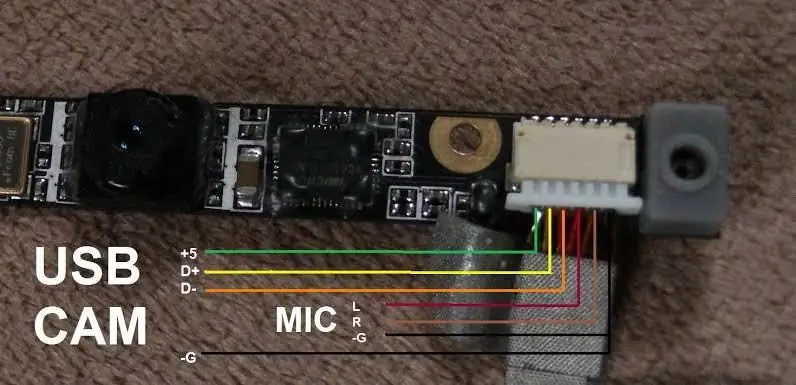
Камеры ноутбука или уже в формате USB, поэтому нам не нужно ничего делать, просто подключите их с помощью кабеля USB. Для этого, пожалуйста, следуйте изображению. Примечание - я рекомендую удлинить небольшие провода для более легкого подключения позже в схеме. Для подключения я предпочел начать с провода заземления, а затем провода плюс 5 вольт, а остальные данные + и данные-
Шаг 4: Подключение микрофона и динамика
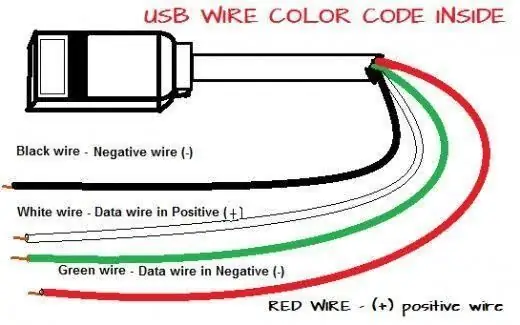
Для подключения микрофона в схеме камеры ноутбука уже предусмотрено два провода, но если у вас всего четыре контакта, как у USB-кабеля. Затем вы можете подключить микрофон к d + и d-. Для динамика есть простое подключение, просто подключите его с помощью d + и d-. Для получения помощи ознакомьтесь с предоставленными изображениями.
Шаг 5: Окончательная настройка

После того, как вы закончите со всем, вы готовы к работе с веб-камерой, но прежде чем мы начнем ее использовать, мы должны положить ее в футляр. Для этой задачи можно использовать все, что угодно. В моем случае я использовал картонную коробку с небольшим декором, потому что вы знаете, что я собираюсь использовать ее для онлайн-классов, онлайн-встреч и для личного использования, поэтому я не думаю, чтобы придавать ей очень художественный вид. Но вы можете попробовать новые идеи, я бы с нетерпением ждал, чтобы узнать, как это удалось. Пожалуйста, разместите свою версию Kcam-. Проголосуйте, если вам понравился мой проект.
Рекомендуемые:
Держатель для фотографий со встроенным динамиком: 7 шагов (с изображениями)

Держатель для фотографий со встроенным динамиком: вот отличный проект, которым можно заняться на выходных, если вы хотите создать собственный динамик, который может хранить фотографии / открытки или даже список дел. В рамках сборки мы собираемся использовать Raspberry Pi Zero W в качестве основы проекта, а также
Яма для костра со звуковым реактивным пламенем, динамиком Bluetooth и анимированными светодиодами: 7 шагов (с изображениями)

Яма для костра со звуковым реактивным пламенем, динамиком Bluetooth и анимированными светодиодами: ничто так не говорит о летнем времени, как расслабление у огня. Но знаете ли вы, что лучше огня? Огонь И Музыка! Но мы можем пойти на один шаг, нет, на два шага дальше … Огонь, Музыка, Светодиодные индикаторы, Звуковое Реактивное Пламя! Это может звучать амбициозно, но этот Ins
Индикатор работы Wi-Fi из дома: 5 шагов (с изображениями)

Индикатор работы Wi-Fi из дома: для тех, кому посчастливилось работать из дома, мы, вероятно, обнаруживаем, что существуют некоторые серьезные проблемы, когда речь идет о границах с другими людьми в доме. Чтобы помочь с этим, я действительно создал это простая сборка, которая позволяет вам т
Индикатор статуса работы из дома: 5 шагов

Индикатор статуса «Работа на дому»: В нынешней ситуации, когда я работаю из дома, я сталкиваюсь с некоторыми проблемами, потому что мои дети также учатся из дома. Иногда рабочая и семейная жизнь может быть немного размытой. Поэтому мне нужно установить с детьми основные правила, чтобы
Деревянная док-станция для iPod с динамиком: 6 шагов
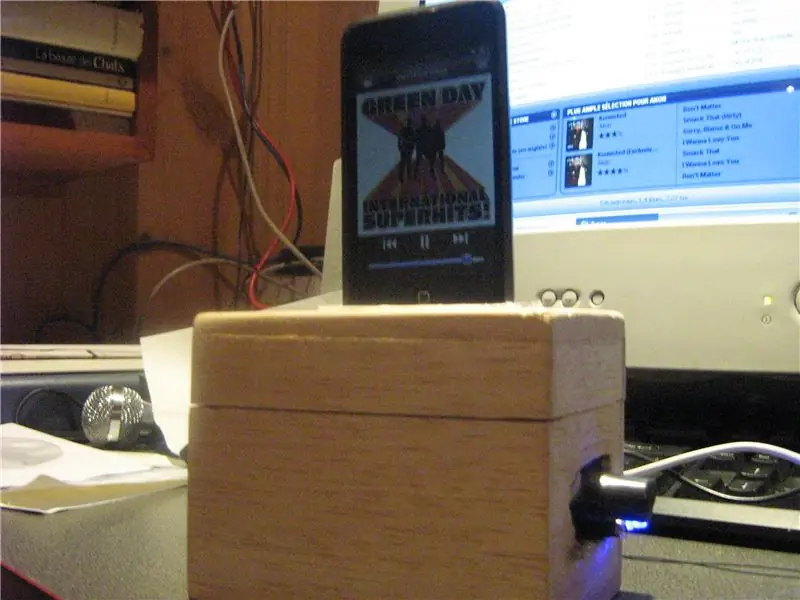
Деревянная док-станция для iPod с динамиком: Хорошо, это моя первая инструкция. Сегодня я покажу вам, как сделать деревянную док-станцию для iPod (Touch, но может быть другой). Итак, начнем! P.S Все комментарии приветствуются
